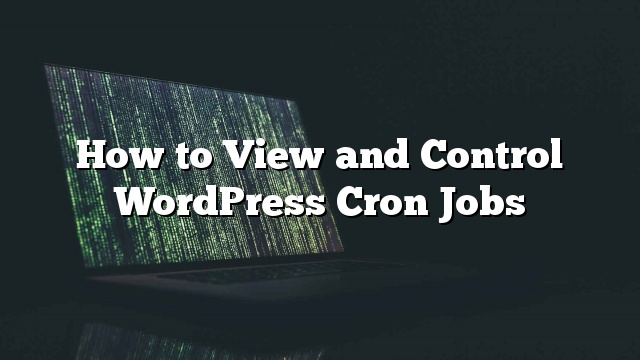Baru-baru ini, salah satu pembaca kami bertanya apakah mungkin untuk melihat dan mengendalikan sistem tugas cron WordPress di dasbor. Cron adalah teknologi untuk menjalankan tugas terjadwal di server web. WordPress hadir dengan cron built-in sendiri yang memungkinkannya melakukan tugas terjadwal seperti memeriksa pembaruan, mempublikasikan posting jadwal, dll. Pada artikel ini, kami akan menunjukkan cara untuk melihat dan mengendalikan pekerjaan cron WordPress.
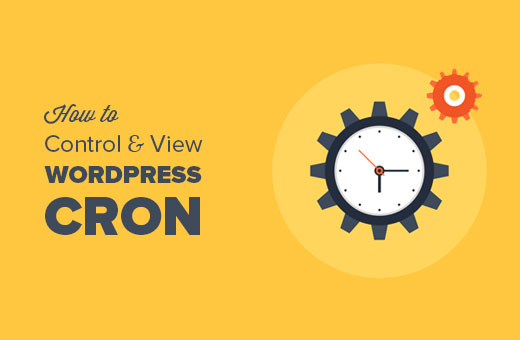
Apa itu WordPress Cron? Bagaimana itu bekerja?
Cron adalah istilah teknis yang digunakan untuk perintah yang dijalankan pada waktu yang dijadwalkan atau secara berkala. Sebagian besar server web menggunakannya untuk menjaga server dan menjalankan tugas terjadwal.
WordPress hadir dengan sistem cron sendiri yang memungkinkannya melakukan tugas terjadwal. Misalnya, memeriksa pembaruan, menghapus komentar lama dari sampah, dll.
Plugin juga bisa menggunakannya untuk melakukan tugas yang ditentukan oleh Anda.
Sebagai contoh, plugin cadangan WordPress Anda bisa menggunakan cron WordPress untuk secara otomatis membuat backup pada jadwal yang diberikan.
Penggunaan cron WordPress yang tidak bertanggung jawab dengan plugin bisa memperlambat situs Anda. Khususnya, jika Anda berada di shared hosting.
Jika sebuah plugin sering melakukan tugas intensif sumber daya, maka Anda perlu mengidentifikasi masalah dan memperbaikinya.
Mari kita lihat bagaimana melihat dan mengendalikan sistem cron WordPress tanpa menulis kode apapun.
Lihat dan Kontrol Sistem Cron WordPress
Hal pertama yang perlu Anda lakukan adalah menginstal dan mengaktifkan plugin WP Crontrol. Untuk lebih jelasnya
Setelah aktivasi, Anda perlu mengunjungi Peralatan »Acara Cron halaman untuk mengontrol pengaturan cron.
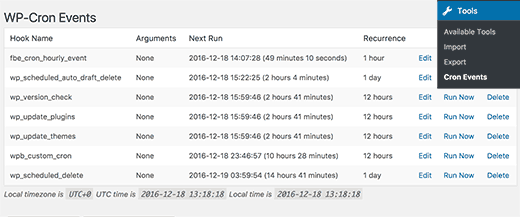
Anda akan melihat daftar semua acara cron yang dijadwalkan berjalan di situs Anda menggunakan sistem cron WordPress.
Di kolom pertama, Anda akan melihat nama hook yang menjalankan cron.
Nama kait biasanya memberi petunjuk tentang kejadian spesial ini.
Kebanyakan kait WordPress default dimulai dengan awalan wp_, seperti wp_update_plugins, wp_update_themes, dll.
Plugin WordPress Anda mungkin atau mungkin tidak menggunakan prefiks mereka sendiri untuk kait mereka. Misalnya, menggunakan seo yoast wpseo_ awalan .
Anda juga akan bisa melihat kapan sebuah cron akan berjalan berikutnya, dan interval waktu antara run berikutnya.
Kolom terakhir dalam daftar memungkinkan Anda untuk mengedit, menghapus, atau menjalankan acara cron.
Penting: Berhati-hatilah dengan apa yang Anda lakukan dengan kejadian cron dan jangan pernah menghapus acara cron WordPress default.
Sekarang misalkan Anda melihat acara cron yang dibuat oleh plugin WordPress yang cukup intensif sumber daya.
Pertama, Anda harus memeriksa pengaturan plugin untuk melihat apakah ada opsi untuk mengendalikannya dari sana. Jika tidak ada, maka Anda bisa mengklik link ‘Edit’ di sebelah acara cron untuk mengubahnya.
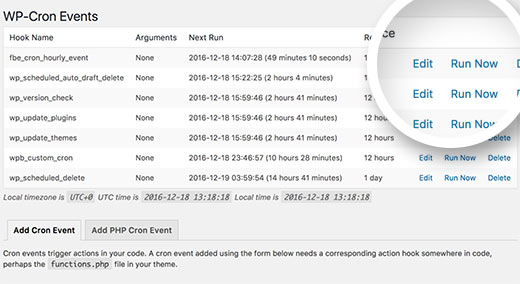
Mengklik tombol Edit akan membuka tab ‘Modifikasi cron event’ di bawah ini.
Di sini Anda dapat mengubah seberapa sering Anda ingin acara berjalan.
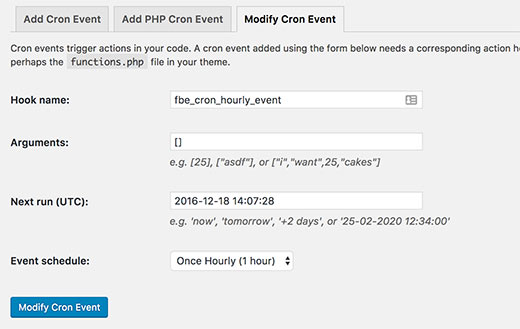
Setelah selesai, klik tombol simpan perubahan untuk menyimpan pengaturan Anda.
Menambahkan Acara Cron Sendiri di WordPress
Plugin WP Control memudahkan untuk menambahkan pekerjaan cron Anda sendiri ke WordPress. Cukup kunjungi Peralatan »Acara Cron dan gulir ke bawah ke tab ‘Tambahkan Peristiwa Cron’.
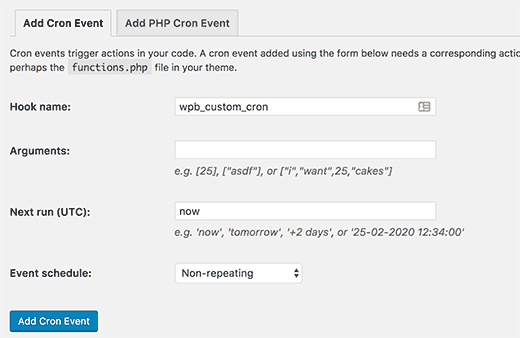
Pertama, Anda perlu memberikan nama hook untuk acara cron Anda. Nama kait tidak dapat memiliki spasi atau karakter khusus.
Jika fungsi yang ingin Anda jalankan membutuhkan argumen, Anda bisa memberikan argumen tersebut.
Selanjutnya, Anda perlu memberi tahu WordPress kapan harus menjalankan cron di lain waktu. Anda bisa memasukkan ‘sekarang’ yang akan memicu cron segera, ‘besok’, ‘+2 hari’, atau ’25 -02-2020 12:34:00 ‘.
Terakhir, Anda perlu memilih jadwal. Anda bisa memilih per jam, dua kali sehari, setiap hari, atau seminggu sekali. Anda juga bisa menjadikannya acara yang tidak berulang.
Setelah selesai, klik tombol Add Cron Event untuk menyimpan perubahan Anda.
Anda akan melihat bahwa acara cron Anda sekarang akan muncul dalam daftar acara.
Namun, saat ini tidak ada yang bisa dilakukan karena Anda belum memberi tahu WordPress apa yang harus dilakukan saat acara ini dipicu.
Anda perlu menambahkan hook dan fungsi yang berjalan saat cron hook dipicu.
jika (! wp_next_scheduled ('wpb_custom_cron')) {
wp_schedule_event (waktu (), 'per jam', 'my_task_hook');
}
add_action ('wpb_custom_cron', 'wpb_custom_cron_func');
fungsi wpb_custom_cron_func () {
wp_mail ('[email protected]', 'Email otomatis', 'Email terjadwal otomatis dari WordPress untuk menguji cron');
}
Jangan lupa gunakan alamat email anda sendiri.
Fungsi ini hanya mengirim email uji coba kepada Anda saat cron berjalan. Sekarang Anda dapat menggulir ke atas halaman dan klik pada link ‘Jalankan Sekarang’ di sebelah acara cron Anda untuk mengujinya.
catatan: Menggunakan cron membutuhkan pemrograman tingkat menengah dan keterampilan pengembangan WordPress.
Hanya itu yang kami harap artikel ini membantu Anda belajar melihat dan mengendalikan pekerjaan cron WordPress